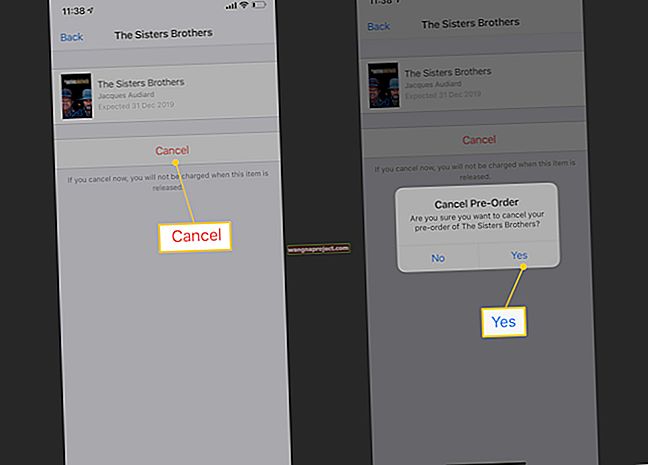Czy pojawił się komunikat, że Twój Apple ID jest wyłączony? Jeśli tak, nie jesteś sam! Jeśli chodzi o bezpieczeństwo Twojego konta Apple ID, Apple podchodzi do rzeczy bardzo poważnie, co często skutkuje przypadkowym wyłączeniem konta.
Nie martw się! Istnieje kilka sposobów odblokowania wyłączonego Apple ID. Może być konieczne wygenerowanie kodu uwierzytelniania dwuskładnikowego, udzielenie odpowiedzi na pytania zabezpieczające lub skontaktowanie się ze Wsparciem Apple. Wszystko, co musisz wiedzieć, wyjaśniliśmy poniżej.
Co to znaczy, że mój Apple ID jest wyłączony?
Gdy Apple wyłączy Twoje konto Apple ID, oznacza to, że nie możesz się zalogować ani używać go z żadnymi usługami Apple, w tym z iCloud, Apple Music czy App Store. Musisz odwiedzić iForgot.apple.com i zweryfikować swoją tożsamość, aby odblokować konto.
Dlaczego mój Apple ID jest wyłączony lub zablokowany?
Apple blokuje lub wyłącza Twoje konto Apple ID ze względów bezpieczeństwa. Zwykle dzieje się tak, gdy ktoś wprowadzi nieprawidłowe hasło zbyt wiele razy z rzędu.
 Apple poinformuje Cię, kiedy Twoje konto jest zablokowane lub wyłączone.
Apple poinformuje Cię, kiedy Twoje konto jest zablokowane lub wyłączone.
Może się to zdarzyć, jeśli zapomniałeś hasła lub wielokrotnie wprowadzałeś je nieprawidłowo. Może się to również zdarzyć, jeśli ktoś inny próbuje włamać się na Twoje konto, przed czym Apple ma nadzieję chronić.
Skąd mam wiedzieć, czy mój Apple ID jest wyłączony?
Jeśli Twoje konto Apple ID jest wyłączone, podczas próby zalogowania się powinien pojawić się jeden z następujących komunikatów:
- „Ten identyfikator Apple ID został zablokowany ze względów bezpieczeństwa”
- „Ten Apple ID został wyłączony ze względów bezpieczeństwa”
- „Nie możesz się zalogować, ponieważ Twoje konto zostało wyłączone ze względów bezpieczeństwa”
 Na urządzeniu z systemem iOS lub iPadOS stuknij opcję
Odblokuj konto i postępuj zgodnie z instrukcjami wyświetlanymi na ekranie.
Na urządzeniu z systemem iOS lub iPadOS stuknij opcję
Odblokuj konto i postępuj zgodnie z instrukcjami wyświetlanymi na ekranie.
Te wiadomości mogą nie pojawić się od razu, jeśli podałeś nieprawidłową nazwę użytkownika lub hasło. W takim przypadku możesz zobaczyć tylko następujący komunikat:
- „Twój Apple ID lub hasło były nieprawidłowe”
Jeśli tak się stanie, kliknij opcję Nie pamiętasz hasła? przycisk, aby zresetować hasło.
Jak odblokować mój wyłączony Apple ID?
Aby odblokować wyłączone konto Apple ID, musisz zweryfikować swoją tożsamość w Apple. Apple może Cię o to poprosić na kilka różnych sposobów, w zależności od ustawień bezpieczeństwa Twojego konta.
Zacznij od odwiedzenia iForgot.apple.com. Możesz odwiedzić tę witrynę z dowolnego urządzenia, ale najłatwiej jest nawigować za pomocą komputera.
 Odwiedź witrynę iForgot, aby odzyskać swoje dane lub odblokować konto.
Odwiedź witrynę iForgot, aby odzyskać swoje dane lub odblokować konto.
Jeśli po wyłączeniu konta wielokrotnie wprowadzano nieprawidłowe hasło, może być konieczne odczekanie 24 godzin, zanim będzie można odblokować Apple ID.
Krok 1. Wprowadź swoją nazwę użytkownika Apple ID
Wprowadź swoją nazwę użytkownika Apple ID w witrynie iForgot. Zwykle jest to adres e-mail, którego użyłeś do utworzenia swojego Apple ID. Możesz dowiedzieć się, co to jest, patrząc na swoje urządzenia Apple:
- Na iPhonie, iPadzie lub iPodzie touch: wybierz Ustawienia> [Twoje imię i nazwisko] .
- Na komputerze Mac: przejdź do menu Apple , a następnie Preferencje systemowe> Apple ID .
 Twój iPhone wyświetla nazwę użytkownika Apple ID pod Twoim imieniem.
Twój iPhone wyświetla nazwę użytkownika Apple ID pod Twoim imieniem.
Alternatywnie otwórz App Store, iTunes lub Apple Music i poszukaj swojej nazwy użytkownika Apple ID w tych aplikacjach.
Jeśli nadal nie znasz swojej nazwy użytkownika Apple ID, spróbuj zalogować się przy użyciu starego adresu e-mail, którego używałeś w przeszłości.
Krok 2. Wprowadź swoje dane osobowe
Apple może poprosić Cię o udzielenie odpowiedzi na pytania zabezpieczające lub podanie numeru telefonu połączonego z Twoim kontem. Jeśli masz iPhone'a, niekoniecznie jest to ten sam numer telefonu, którego używasz w telefonie komórkowym.
 Apple pokazuje dwie ostatnie cyfry dowolnego numeru telefonu, aby pomóc Ci określić, który to numer.
Apple pokazuje dwie ostatnie cyfry dowolnego numeru telefonu, aby pomóc Ci określić, który to numer.
Musisz odpowiedzieć na te pytania zabezpieczające, aby zweryfikować swoją tożsamość w Apple. Jeśli nie możesz odpowiedzieć na pytania, skontaktuj się bezpośrednio ze wsparciem Apple.
Krok 3. Użyj urządzenia Apple, aby odblokować wyłączony identyfikator Apple ID
Na tym etapie Apple próbuje wysłać powiadomienie do podłączonych urządzeń Apple. Jeśli masz dostęp do swojego urządzenia, odblokuj je i dotknij Zezwól w powiadomieniu oczekującym, aby odblokować wyłączony Apple ID.
 Odblokuj urządzenie Apple i postępuj zgodnie z instrukcjami wyświetlanymi na ekranie.
Odblokuj urządzenie Apple i postępuj zgodnie z instrukcjami wyświetlanymi na ekranie.
Aby to zrobić, konieczne może być również wprowadzenie kodu weryfikacyjnego lub wykonanie instrukcji resetowania hasła, co jest dobrym pomysłem, jeśli ktoś inny próbował uzyskać dostęp do Twojego konta.
Miejmy nadzieję, że odblokowałeś już swój Apple ID. Jeśli nie, postępuj zgodnie z poniższymi instrukcjami, aby uzyskać dalszą pomoc.
Krok 4. Użyj kodu weryfikacyjnego, aby odblokować wyłączony Apple ID
Jeśli nie otrzymałeś powiadomienia lub nie możesz użyć swojego urządzenia Apple, kliknij Nie możesz uzyskać dostępu do swojego [urządzenia]? Spowoduje to wysłanie przez Apple SMS-a z sześciocyfrowym kodem weryfikacyjnym na numer telefonu powiązany z Twoim kontem.
 Poinformuj Apple, jeśli nie możesz używać swojego urządzenia.
Poinformuj Apple, jeśli nie możesz używać swojego urządzenia.
Apple może poprosić o klucz odzyskiwania. Jest to długi kod utworzony przez Apple podczas aktywacji dwuetapowego uwierzytelniania na koncie. W tamtym czasie firma Apple poprosiłaby Cię o wydrukowanie go i zabezpieczenie.
Wprowadź żądany kod, a następnie hasło Apple ID, aby odblokować konto.
Jeśli nie masz niezbędnego kodu, kliknij opcję Nie otrzymałeś kodu weryfikacyjnego? aby ponownie wysłać SMS-a, odebrać połączenie telefoniczne lub wybrać alternatywny numer telefonu, który jest już połączony z Twoim kontem.
 Apple oferuje kilka sposobów uzyskiwania kodów weryfikacyjnych.
Apple oferuje kilka sposobów uzyskiwania kodów weryfikacyjnych.
Krok 5. Użyj funkcji odzyskiwania konta, aby odblokować wyłączony identyfikator Apple ID
Jeśli nie masz dostępu do żadnych numerów telefonów połączonych z Twoim kontem, kliknij Nie używasz już tego numeru? i wybierz opcję Aktualizuj numer telefonu , co możesz zrobić po zweryfikowaniu swojej tożsamości poprzez odzyskiwanie konta.
 Zgadzam się aktualizować swój numer telefonu, gdy uzyskujesz dostęp do wyłączonego Apple ID.
Zgadzam się aktualizować swój numer telefonu, gdy uzyskujesz dostęp do wyłączonego Apple ID.
Odzyskanie konta może zająć kilka dni, zanim odblokowane zostanie Twoje wyłączone konto. Trwa to tak długo z dwóch powodów:
- Aby umożliwić firmie Apple sprawdzenie, w jaki sposób i kiedy Twoje urządzenia łączą się z jej serwerami, aby mogła potwierdzić, że jesteś tym, za kogo się podajesz.
- Aby dać Ci dużo czasu na anulowanie prośby o odzyskanie konta, jeśli została wysłana przez inną osobę, która próbuje uzyskać dostęp do Twojego konta.
Kliknij Kontynuuj mimo to i wprowadź dane kontaktowe, za pomocą których Apple może się z Tobą skontaktować. Po zakończeniu odzyskiwania konta Apple wyśle na ten numer instrukcje z informacją, jak odblokować konto.
Odwiedź ponownie witrynę iForgot w dowolnym momencie, aby dowiedzieć się, jak długo potrwa odzyskiwanie konta. Możesz automatycznie anulować odzyskiwanie konta, jeśli odzyskasz dostęp do swojego konta w inny sposób.
Krok 6. Jeśli nic innego nie działa, skontaktuj się bezpośrednio ze Wsparciem Apple
Mamy nadzieję, że powyższe instrukcje pomogły ci odblokować wyłączony Apple ID. To powiedziawszy, dokładny proces różni się w zależności od wieku i ustawień bezpieczeństwa konkretnego konta.
 Odwiedź witrynę Wsparcia Apple i wybierz opcję
Wyłączony identyfikator Apple ID .
Odwiedź witrynę Wsparcia Apple i wybierz opcję
Wyłączony identyfikator Apple ID .
Jeśli Twój Apple ID jest nadal wyłączony, skontaktuj się bezpośrednio ze wsparciem Apple, aby uzyskać indywidualną pomoc w odblokowaniu go. Będziesz musiał zweryfikować swoją tożsamość w Apple, co może wymagać odpowiedzi na pytania zabezpieczające lub ponownego otrzymania kodów weryfikacyjnych.
Kliknij tutaj, aby zaplanować czat ze Wsparciem Apple.
Zaloguj się ponownie do swojego Apple ID na wszystkich swoich urządzeniach
Jeśli zmieniłeś hasło Apple ID podczas odblokowywania konta, może być konieczne ponowne zalogowanie się na każdym z urządzeń. Poszczególne aplikacje powinny monitować o zrobienie tego; jeśli nie, wyloguj się ręcznie i zaloguj ponownie w Ustawieniach lub Preferencjach systemowych .
Twój Apple ID prawdopodobnie został wyłączony, ponieważ zapomniałeś hasła lub ktoś inny próbował uzyskać dostęp do Twojego konta. Oba scenariusze są dobrym powodem, aby zmienić hasło Apple ID, co powinieneś zrobić teraz, jeśli jeszcze tego nie zrobiłeś.